LG KE770 SHINE: БРАУЗЕР
БРАУЗЕР: LG KE770 SHINE
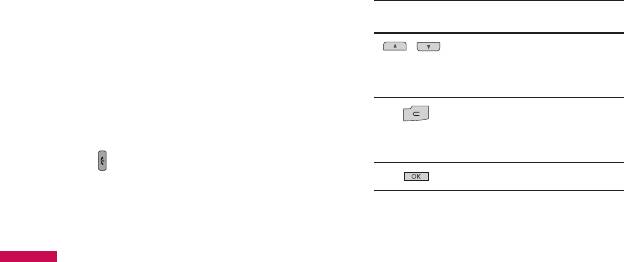
БРАУЗЕР
Можно получить доступ к
Навигация с помощью WAP-
различным услугам WAP
браузера
(Wireless Application Protocol),
Вы можете путешествовать по
таким как банковские операции,
Интернету, используя клавиши
новости, сводка погоды и
телефона или меню WAP-браузера.
расписание рейсов. Эти услуги
Использование клавиш телефона
предназначены специально
В то время, когда телефон
для мобильных телефонов и
подключен к Интернету, функции
поддерживаются поставщиками
клавиш телефона отличаются от их
услуг WAP.
функций в режиме телефона.
Проверьте доступность услуг
WAP, цены и тарифы вашего
сетевого оператора и (или) того
Иконка Описание функции
поставщика, услугами которого
Переход к
вы хотите воспользоваться.
следующей строке в
Поставщики услуг сообщат вам,
содержании
как пользоваться их услугами.
Возврат на
Для выхода из браузера
предыдущую
достаточно нажать клавишу
БРАУЗЕР
страницу
(
) В этом случае телефон выйдет
Выбор опции
в режим ожидания.
44
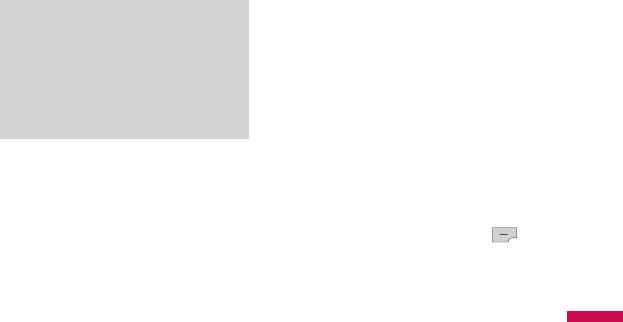
Использование меню WAP-
Домашняя Меню 1.1
браузера
В то время, когда телефон
Вы можете зайти на домашнюю
подключен к Интернету с
страницу. Домашней страницей
использованием беспроводных
будет сайт, указанный в активном
каналов связи, возможны
профиле.
различные варианты набора
опций в меню.
Закладки Меню 1.2
Примечание
Данная опция позволяет Вам
v
Меню WAP-браузеров могут
сохранять адреса (URL) нужных
отличаться друг от друга
Вам сайтов для дальнейшего
в зависимости от версии
использования. Ваш телефон
браузера.
может иметь несколько
предустановленых закладок, их
нельзя удалить.
Создать закладку
БРАУЗЕР
1. Нажмите левую
функциональную клавишу
[Опции].
2. Выберите Добавить и нажмите
клавишу ОК.
45

БРАУЗЕР
3. После ввода необходимого URL
Переxoд к URL Меню 1.3
и названия нажмите клавишу OK.
После создания закладок
Вы можете использовать эту
Вы можете воспользоваться
функцию для подключения к
следующими услугами.
любому WAP сайту. После ввода
URL нажмите клавишу ОК. При
v
Подключиться: подключение к
выборе данного пункта меню, в
выбранной закладке.
адресной строке отображается
v
Просм.: можно просмотреть
адрес последнего посещённого/
выбранную закладку.
текущего сайта. Чтобы удалить
v
Редактировать: изменение
введённый адрес, нажмите C.
имени файла и адреса
выбранной закладки.
v
Уда ли ть : удаление выбранной
Меню 1.4
История
закладки.
v
Добавить: создание новой
В данном меню отображаются
закладки.
недавно посещенные страницы.
v
Послать URL по: отправка
БРАУЗЕР
выбранной закладки в качестве
SMS, MMS или E-mai.
Настройки Меню 1.5
v
Удалить все: удаление всех
закладок.
Можно настроить профили,
установить свойства кэш и cookies.
46
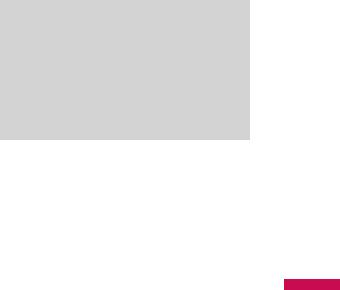
Профили (Меню 1.5.1)
v
Удалить все: Удаляет все
профили из списка.
Профиль - это информация,
v
Сбросить все: позволяет
используемая для соединения с
сбросить все профили.
Интернетом.
Для некоторых операторов
Кэш (Меню 1.5.2)
существуют профили по
умолчанию, которые хранятся
Информация о доступе к услугам
в памяти телефона. Профили
сохраняется в кэш-памяти
по умолчанию нельзя
телефона.
переименовать. В каждом
профиле есть следующие
Примечание
подменю:
v
Кэш-память - это буфер
v
Активировать: применение
для файлов, используемый
выбранного профиля.
для временного хранения
v
Просм.: можно просмотреть
данных.
выбранный профиль.
v
Редактировать: редактирова-
ние выбранного профиля.
БРАУЗЕР
v
Добавить: Вы можете добавить
Cookies (Меню 1.5.3)
новый профиль.
Вы можете разрешить или
v
Уда ли ть : Удаляет выбранный
запретить сохранение файлов
профиль из списка.
Cookies. Также вы можете удалить
сохраненные файлы Cookies.
47

БРАУЗЕР
Безопасность (Меню 1.5.4)
Вы можете просмотреть список
сертификатов, сохраненных в
памяти телефона.
Информация
Меню 1.6
Вы можете просмотреть
информацию о WAP браузере.
БРАУЗЕР
48
Оглавление
- Оглавление
- Введение
- ДЛЯ ВАШЕЙ БЕЗОПАСНОСТИ
- РЕКОМЕНДАЦИИ ДЛЯ БЕЗОПАСНОГО И ЭФФЕКТИВНОГО ИСПОЛЬЗОВАНИЯ
- ФУНКЦИИ KE770
- ПОДГОТОВКА К НАЧАЛУ РАБОТЫ
- ОСНОВНЫЕ ФУНКЦИИ
- ВЫБОР ФУНКЦИЙ И ОПЦИЙ
- МЕНЮ ВО ВРЕМЯ РАЗГОВОРА
- CXEМA МEНЮ
- БРАУЗЕР
- ВЫЗОВЫ
- АКСЕССУАРЫ
- МУЛЬТИМЕДИА
- СООБЩЕНИЯ
- МОИ ПАПКИ
- ПРОФИЛИ
- КОНТАКТЫ
- НАСТРОЙКИ
- Вопросы и ответы
- АКСЕССУАРЫ
- ТЕХНИЧЕСКИЕ ХАРАКТЕРИСТИКИ



